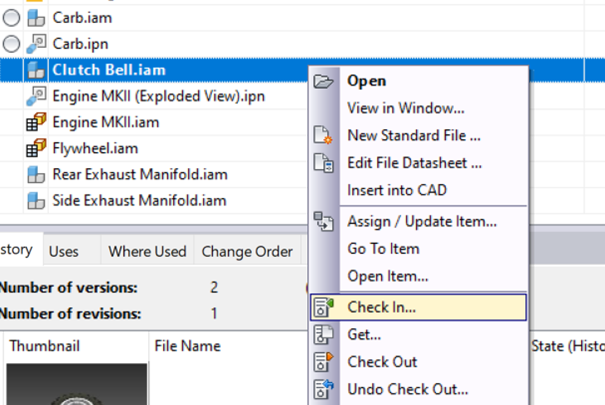Check-in / Check-out in Vault
Wanneer je gebruik maakt van de Vault, zul je regelmatig bestanden in- en uit moeten checken. Met de Vault worden alle bestanden standaard opgeslagen in een kluis, dit is dan ook waar de naam ‘Vault’ vandaan komt. Wanneer je aan een bestand wilt werken, om deze bijvoorbeeld aan te passen, dan moet je deze bestanden ‘uit de kluis’ halen. Dit wordt uitchecken genoemd. Hiermee wordt er een lokale kopie gemaakt van het betreffende bestand, en wordt het bestand in de kluis op alleen-lezen gezet. Niemand anders kan dit bestand nu nog aanpassen. Het fijne hieraan is dat het niet mogelijk is dat er meerdere personen tegelijkertijd in hetzelfde bestand werken. Wanneer je klaar bent met het aanpassen van het bestand, check je de bestanden weer in. Het originele bestand in de kluis wordt nu overschreven door je lokale kopie. Hierna is het bestand ingecheckt, en kunnen andere personen het bestand weer uitchecken om aan te passen. Het is wel mogelijk om een bestand te bekijken, zonder deze uit te checken. Je kunt dus bestanden die worden aangepast, tegelijkertijd openen om te bekijken. Bewerken is op dat moment niet mogelijk.
Een bestand uitchecken
Je kunt bestanden op meerdere manieren uitchecken. Bijvoorbeeld door met je rechtermuisklik op een bestand te klikken, en vervolgens op ‘Check Out’ te klikken. Je kunt ook een bestand vanuit de Vault rechtstreeks met Inventor openen. Wanneer je dit doet, zal Vault zelf vragen of je het bestand wilt uitchecken om het bestand te kunnen bewerken, of dat je het ingecheckt wilt laten om het bestand aan te bekijken.
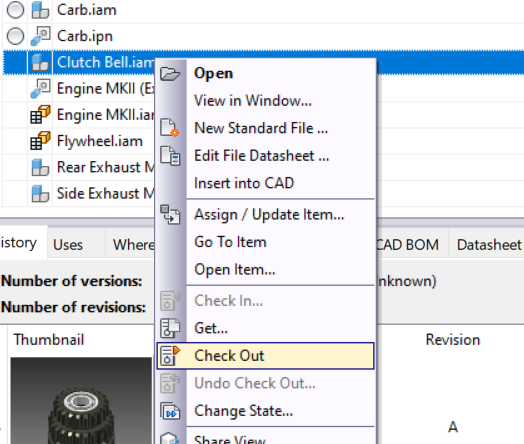
Wanneer je klaar bent met bewerken van een bestand, kun je het ook weer op meerdere manieren inchecken. De meest gangbare manier is om dit direct vanuit Inventor te doen, in het Vault tabblad. Je kunt hiervoor op de knop ‘Check In’ klikken. Ook kun je bestanden vanuit de Vault weer inchecken. Om dit te doen, klik je met rechtermuisknop op het betreffende bestand, en klik je op ‘Check In’.